- Com o Club Penguin aberto, clique em seu penguin, ou em editar meu Jogador, na barra de tarefas :
- Após isso, Notará que seu cartão de Penguin se abriu, clique em "Livros de Selos!" como mostra a imagem abaixo :
- Veja que seu Livro de Selos Abriu, olhe na parte inferior-esquerda, verá um lápis, clique nele . Olhe a figura do lápis :

- Depois disso, um editor irá se abrir, a partir dai, você já poderá personalizar seu Livro de Selos ! Imagem :

Legenda :
- 1 - Arraste qualquer selo, ou pin, na barra de rolagem mostrada, para o livro, e ela será adicionada ao livro, lembrando que apenas 6 (seis) itens poderam ser adicionados .
- 2 - Clique para mudar a cor do seu Livro, estão disponíveis as cores : Preto, Rosa, Azul, Laranja, Azul Escuro e Marrom .
- 3 - Clique para mudar a cor de todos as descrições na capa ( Seu nome, e seu total de selos) . Estão disponíveis as seguintes cores : Cinza, Marrom Claro, e Rosa Claro .
- 4 - Clique e você poderá alterar a estampa do seu livro de selos, ou seja a textura . Disponíveis em 6 (seis) tipos diferentes e variados .
- 5 - Clique para mudar o ícone do Botão, que supostamente é uma tranca . Estão disponíveis os botões (ícones) : Âncora, Puffle, Video-Game, Peixe, Pizza e Notas Músicais .
- Após ter modificado o seu Livro de Selos, ou assim, que você estiver satisfeito, clique no botão Salvar, que se encontra em um ícone com o formato de um Disquete, no canto inferior-direito . Imagem :





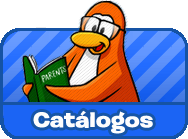












6 comentários:
ooooooooooooooooooooooo
nao consigo clicar no lapis, e sou assinante
eu tbm
o lápis N-Ã-O aparece...
nem no meu
ISSO É UMA FRAUDE!!!!!!!!!!!!!!!!!!!!!!!
Postar um comentário